MakeMKV é bom para copiar e ripar DVD ou disco Blu-ray criptografado para o formato de vídeo MKV em alta qualidade. Ele preservará todas as faixas de vídeo e áudio (incluindo áudio HD), bem como as informações do capítulo, metadados para você em cliques. No entanto, MakeMKV suporta apenas um formato de saída, que é MKV, assim como o nome sugere. Além disso, o arquivo MKV convertido está sempre em tamanho grande, o que não é tão amigável para dispositivos portáteis. Portanto, quando as pessoas precisam converter DVD ou ripar arquivos Blu-ray para outro formato de vídeo popular em tamanho menor, elas procuram alternativas mais poderosas. Neste artigo, recomendamos 6 melhores alternativas MakeMKV para você.

Aiseesoft Video Converter Ultimate é um conversor de vídeo profissional que pode ajudá-lo a converter vídeo (4K/3D inclusive) ou áudio em mais de 1,000 formatos. Mais importante, ele também pode funcionar como um DVD Ripper que ajuda você a copiar DVDs protegidos para qualquer outro formato de vídeo popular. E também pode ser uma boa Conversor de DVD para iPhone por seu recurso, esta alternativa MakeMKV oferece muitas configurações padrão para iPhone/iPad/iPod/Apple TV e até mesmo dispositivos Android, dispositivos Samsung e outros dispositivos populares.
• Você pode copiar DVD e converter vídeos para GIF/vídeo/áudio.
• Você pode converter mais de 1,000 formatos de vídeo/áudio, incluindo vídeo 4K e 3D.
• Este conversor de vídeo também pode funcionar como uma ferramenta de edição de vídeo para ajudá-lo a editar efeitos de vídeo e melhorar a qualidade do vídeo.
• Também permite adicionar legendas externas ao seu filme favorito.
• Você pode visualizar os efeitos de vídeo antes de converter o vídeo.
Passo 1 Baixe e instale Aiseesoft Video Converter Ultimate no seu computador Windows ou Mac. Sim, se você está procurando uma alternativa Mac MakeMKV, este software não irá decepcioná-lo.
Basta baixá-los com os links abaixo.
Passo 2 Clique no botão "Carregar disco" para carregar o DVD no programa.

Passo 3 Clique em "Perfil" e escolha o formato certo que melhor se adapta ao seu dispositivo. Em seguida, clique no botão "Procurar" para definir a pasta de saída onde deseja salvar o arquivo de vídeo copiado.
Passo 4 Se você deseja editar os efeitos de vídeo antes de convertê-lo, clique no botão "Editar" para entrar na interface de edição. Aqui você pode girar, recortar vídeo, converter vídeo em efeito 3D e melhorar a qualidade do vídeo, além de adicionar marca d'água para personalizar seu vídeo.
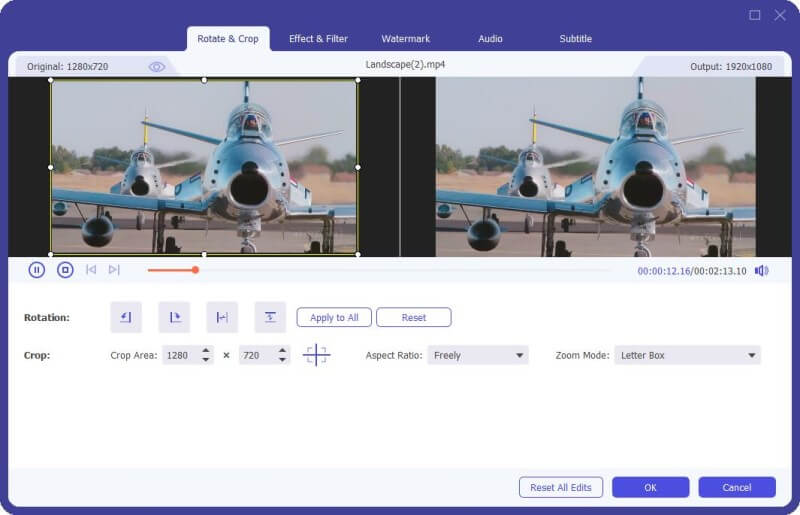
Passo 5 Clique no botão "Converter" e aguarde a conversão do DVD.

Plataforma: Windows, Mac
DVDfab é profissional em produtos DVD/Blu-ray. São 4 módulos de programas de DVD e Blu-ray disponíveis: Copy, Ripper, Converter e Creator. Você pode comprá-los separadamente ou como um terno de acordo com sua demanda. Não importa se você deseja remover as proteções de cópia de DVD ou Blu-ray, copiar DVD/disco Blu-ray, copiar DVD/Blu-ray para outro formato de vídeo e gravar qualquer tipo de vídeo em DVD ou disco Blu-ray/arquivos ISO/ pastas, DVDfab irá oferecer a melhor solução para você. Além disso, você pode copiar seu DVD em dois tipos: compactado ou não compactado. Com esse recurso, você pode encolher o filme para caber em um disco virgem menor. Esse recurso também torna o DVDfab a alternativa mais adequada ao MakeMKV.
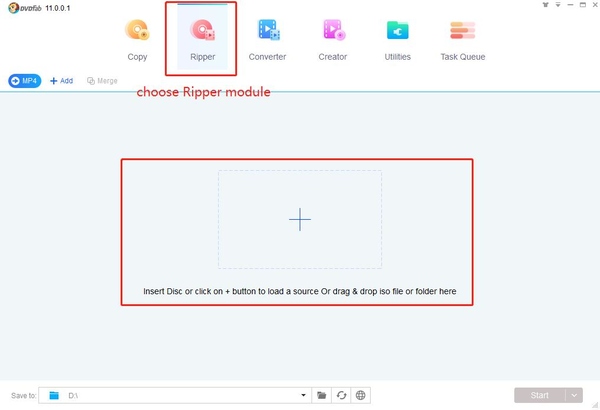
Prós:
• DVDfab fornece as soluções mais completas de DVD e Blu-ray para você.
• Ele pode ajudá-lo a ripar DVD rapidamente para qualquer formato de vídeo e áudio convencional, para que você possa reproduzi-los em dispositivos portáteis e móveis, como todos os modelos de iPhone e iPad, smartphones Android, etc.
Contras:
• Como o DVDfab é poderoso e funcional, é um pouco caro. A versão completa do DVD Ripper custa US$ 59.4 para assinatura de 1 ano ou US$ 63.9 para assinatura de 2 anos.
Plataforma: Windows, Mac, Linux
Travão de mão or Travão de mão para Mac é uma alternativa gratuita ao MakeMKV. E assim como o Aiseesoft Video Converter Ultimate, ele pode lidar com arquivos de vídeo digital e arquivos de DVD. É um dos melhores transcodificadores de vídeo para converter vídeo de todos os formatos para uma ampla variedade de codecs suportados. Mas a única desvantagem é que ele suporta apenas cópias caseiras de DVD ou Blu-ray; portanto, se você deseja copiar qualquer fonte de DVD ou Blu-ray que contenha proteção contra cópia, o Handbrake não é sua escolha.
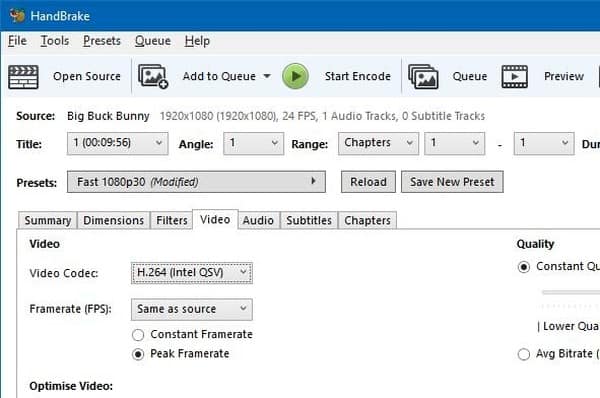
Prós:
• O recurso de ripagem de DVD do Handbrake é totalmente gratuito.
• Oferece suporte a mais formatos de saída e permite que os usuários controlem a qualidade da saída.
Contras:
• Você precisa pagar pela função de cópia de Blu-ray.
• O Handbrake não pode descriptografar discos DVD e Blu-ray protegidos contra cópia.
Plataforma: Windows
Format Factory é outra alternativa gratuita do MakeMKV. Ele pode lidar com diferentes tipos de conversão de arquivos. Ele pode converter arquivos de vídeo, áudio e imagem, bem como DVD para arquivos de vídeo, CD para arquivos de áudio, etc. Você pode copiar DVD para imagem ISO se quiser gravar o conteúdo do DVD em um novo disco. Esta alternativa MakeMKV suporta vários formatos de saída para que você possa copiar DVD/CD/Blue-ray para arquivos de vídeo, incluindo MP4, 3GP, MPG, AVI, WMV, FLV, SWF, etc.

Prós:
• É totalmente gratuito usar esta Alternativa MakeMKV.
• Format Factory é uma ferramenta de conversão completa que pode facilmente converter vídeo, áudio e imagens para você. Além disso, você pode ripar DVDs e CDs, reparar arquivos de áudio e vídeo danificados, bem como criar imagens de disco com esta alternativa ao MakeMKV.
Contras:
• O Format Factory está disponível apenas para o sistema operacional Windows, que não é amigável para usuários de Mac.
• A interface desta alternativa ao MakeMKV está um pouco desatualizada.
Plataforma: Windows, Mac
Pavtube ByteCopy é uma alternativa MakeMKV eficiente que pode copiar DVD e Blu-ray para muitos formatos de vídeo digital como MP4, MKV, AVI e muito mais. Assim, você pode reproduzir DVDs livremente em diferentes dispositivos. Além disso, é fácil de usar devido à sua interface simples e compacta. Ele também tem um recurso notável que é que você pode cortar, cortar, mesclar, inserir legendas, exportar legendas srt/ass/ssa, adicionar efeitos de vídeo no filme de destino. Mas, para usar todas as suas funções, você precisa pagar por isso.

Prós:
• Pavtube ByteCopy é capaz de descriptografar qualquer Blu-ray e DVD comercial, independentemente de ser VC-1 ou AVC Blu-ray e independentemente de ser criptografado com AACS, BD+, UOP, DRM, HDCP, BD-ROM, códigos de região ou o complexo cronograma MKB61.
• Suporta uma ampla gama de formatos de saída MKV, como 720P, 1080P, 2160P, Multi-track Lossless MKV e muito mais.
• Você pode editar vídeos antes de extrair arquivos MKV de Blu-ray/DVD.
Contras:
• Existem alguns limites na versão de avaliação, como contagem de uso de alguns recursos. Para obter a versão completa, você será cobrado $ 42.
• Se você escolher formatos de saída multipista, não poderá usar os efeitos de edição de vídeo, como mesclar, dividir, aparar, recortar, adicionar arquivos de legenda .srt, .ass, etc.
Plataforma: Windows, Mac
O Leawo Blu-ray Ripper permite que você copie discos de todo o mundo com sua poderosa tecnologia de descriptografia de discos Blu-ray. Portanto, não importa onde você obtenha o disco ou quais proteções contra cópia são aplicadas ao disco, ele pode ripar o disco sem nenhum problema. Além disso, o que é melhor do que MakeMKV é que Leawo Blu-ray Ripper irá comprimir o tamanho do vídeo de saída com qualidade de vídeo sem perdas.

Prós:
• Com esta alternativa MakeMKV, você pode ripar Blu-ray ou DVD para diferentes HD e formatos de vídeo comuns populares como MP4, AVI, WMV, FLV, MOV e muito mais.
• Este programa é capaz de descriptografar qualquer filme Bly-ray ou DVD no mercado.
Contras:
• Este Blu-ray Ripper não pode ler arquivos de imagem ISO Blu-ray.
Conclusão
Nesta revisão, recomendamos alternativas gratuitas e pagas do MakeMKV e também analisamos suas vantagens e desvantagens. Você pode escolher uma alternativa adequada de acordo com sua demanda e orçamento detalhados. Além disso, se você encontrar outras boas alternativas ao MakeMKV, seria ótimo compartilhar conosco no comentário abaixo.